Τα 15 βήματα στην ηλεκτρονική πλατφόρμα
Τα 15 βήματα στην ηλεκτρονική πλατφόρμα
Άνοιξε
ο δρόμος της ρύθμισης των οφειλών που έχουν τα ευάλωτα νοικοκυριά προς
το Δημόσιο σε έως 240 δόσεις και έως 420 δόσεις προς τις τράπεζες καθώς
και της 2ης ευκαιρίας αλλά και της επιδότησης δανείου πρώτης κατοικίας
για πέντε έτη.
Η ενεργοποίηση της σχετικής ψηφιακής πλατφόρμας για την πρώτη κατοικία από το υπουργείο Οικονομικών, επιτρέπει στους οφειλέτες με ισχυρή οικονομική αδυναμία να λάβουν τη σχετική βεβαίωση ότι όντως αποτελούν ευάλωτα νοικοκυριά. Στη συνέχεια, μπορούν να διαγράψουν όλες τις οφειλές τους και να λάβουν τη 2η ευκαιρία. Μέσω της Ηλεκτρονικής Πλατφόρμας ο οφειλέτης δύναται να κάνει αίτηση για τη χορήγηση βεβαίωσης ευάλωτου.
Η εν λόγω αίτηση βεβαιώνει ότι ο οφειλέτης είναι ευάλωτος και ότι το ακίνητό του, το οποίο προσδιορίζεται στη βεβαίωση, συνιστά την κύρια κατοικία του. Η βεβαίωση του οφειλέτη παρέχεται σε φυσικά πρόσωπα τα οποία δηλώνουν ότι έχουν κηρυχθεί σε πτώχευση ή ότι o ενυπόθηκος / προσημειούχος πιστωτής έχει κατάσχει το ακίνητό τους ή ότι έχουν καταρτιστεί η σύμβαση αναδιάρθρωσης σύμφωνα με τον ν. 4738/2020.
Νέος πτωχευτικός: Τα 15 βήματα
Τα βήματα που θα πρέπει να ακολουθήσουν οι οφειλέτες για να λάβουν τη βεβαίωση ευάλωτου οφειλέτη είναι τα εξής:
1. Για την εκκίνηση της αίτησης Χορήγησης Βεβαίωσης Ευάλωτου Οφειλέτη, ο χρήστης (Αιτών) εισέρχεται στην Πλατφόρμα μέσω του συνδέσμου https://www.gov.gr/ipiresies/periousia-kai-phorologia/diakheirise-opheilon/bebaiose-eualotou-opheilete. O χρήστης (Αιτών) καλείται να καταχωρήσει τα το Όνομα χρήστη και Κωδικός που χρησιμοποιεί για την είσοδό του στο TAXISnet.
2. Για την εκκίνηση της διαδικασίας, ο χρήστης (Αιτών) εισέρχεται στην αρχική οθόνη της Πλατφόρμας όπου και εμφανίζεται ενημερωτικό μήνυμα σχετικά με την έναρξη της διαδικασίας. Στο σημείο αυτό, ο χρήστης (Αιτών) επιλέγει «Συνέχεια».
3. Εκκίνηση Αίτησης Χορήγησης Βεβαίωσης Ευάλωτου Οφειλέτη. Ο χρήστης (Αιτών) για τη δημιουργία αίτησης επιλέγει το πλήκτρο «Δημιουργία Αίτησης». Με την επιλογή του πλήκτρου «Δημιουργία Αίτησης» εμφανίζεται σχετικό παράθυρο στο οποίο ο χρήστης (Αιτών) καλείται να συναινέσει για την άρση του τραπεζικού και φορολογικού απορρήτου του. Για να συνεχίσει με τη διαδικασία, ο χρήστης (Αιτών) επιλέγει το πλήκτρο «Συμφωνώ».
4. Στοιχεία Αίτησης. Με την είσοδό του στη φόρμα της αίτησης, ο χρήστης (Αιτών) ενημερώνεται για την εκκίνηση της διαδικασίας της αίτησης.
5. Ο χρήστης (Αιτών) επισκοπεί τον πίνακα «Στοιχεία Αιτούντα – Φυσικό Πρόσωπο» αν αποτελεί Φυσικό Πρόσωπο ή «Στοιχεία Αιτούντα – Νομικό Πρόσωπο» αν αποτελεί Νομικό Πρόσωπο. Ο χρήστης (Αιτών) επισκοπεί τα στοιχεία του που έχουν αντληθεί ώστε να διασφαλίσει την ορθότητά τους.
6. Στη συνέχεια ο χρήστης (Αιτών) μεταβαίνει στην ενότητα «Στοιχεία Επικοινωνίας» όπου καταχωρεί την Ηλεκτρονική του Διεύθυνση στο σχετικό πεδίο. Για την ταυτοποίηση της Ηλεκτρονικής Διεύθυνσης που έχει καταχωρηθεί, ο χρήστης (Αιτών) επιλέγει «Αποστολή κωδικού επιβεβαίωσης» επιλέγοντας το «Εικονίδιο » (Εικόνα 7, πλαίσιο 2). Το σύστημα αποστέλλει αυτοματοποιημένο μήνυμα ηλεκτρονικού ταχυδρομείου με τον κωδικό επιβεβαίωσης στην ηλεκτρονική διεύθυνση που έχει καταχωρηθεί. Με την επιτυχή αποστολή του μηνύματος, εμφανίζεται το μήνυμα «Επιτυχία Αποστολής».
7. Ο χρήστης (Αιτών) συμπληρώνει τον κωδικό επιβεβαίωσης που έχει λάβει στην ηλεκτρονική του διεύθυνση, στο πεδίο «Κωδικός Επιβεβαίωσης». Με την επιτυχή επιβεβαίωση της ηλεκτρονικής διεύθυνσης, εμφανίζεται το μήνυμα επιτυχημένης επαλήθευσης.
8. Στη συνέχεια ο χρήστης (Αιτών) καταχωρεί το τηλέφωνο επικοινωνίας του στο σχετικό πεδίο
9. Μετά την καταχώρηση των στοιχείων επικοινωνίας του, ο χρήστης (Αιτών) μεταβαίνει στην ενότητα των Υπεύθυνων Δηλώσεων όπου διασφαλίζεται η συναίνεσή του για τις Υπεύθυνες Δηλώσεις.
10. Μετά την υποβολή των Υπεύθυνων Δηλώσεών του, εμφανίζεται η καρτέλα προσθήκης δικαιολογητικών εγγράφων . Ο χρήστης (Αιτών), ια την επισύναψη των εγγράφων, επιλέγει το εικονίδιο «Προσθήκη».
11. Στο αναδυόμενο παράθυρο Προσθήκης δικαιολογητικών εγγράφων που εμφανίζεται (Εικόνα 12), ο χρήστης (Αιτών) επιλέγει το εικονίδιο «+Έγγραφο» επιλέγει το επιθυμητό έγγραφο και στη συνέχεια επιλέγει το είδος του εγγράφου Προαιρετικά, έχει τη δυνατότητα να προσθέσει χειροκίνητα οποιαδήποτε περιγραφή για το συγκεκριμένο έγγραφο. Στη συνέχεια, επιλέγει «Αποθήκευση» και το έγγραφο εμφανίζεται στον πίνακα των δικαιολογητικών όπου μπορεί να τα επισκοπήσει. Η διαδικασία μπορεί να επαναληφθεί για την προσθήκη περισσότερων εγγράφων.
12. Μετά την επιλογή των απαραίτητων εγγράφων, ο χρήστης επισκοπεί τα έγγραφα στον πίνακα Δικαιολογητικών και στη συνέχεια επιλέγει το εικονίδιο «Συνέχεια». Ο χρήστης (Αιτών) ενημερώνεται για την επιτυχή καταχώρηση των στοιχείων του και λαμβάνει οδηγίες σχετικά με το επόμενο βήμα και τη συνέχιση της διαδικασίας.
13. Στοιχεία Συμβούλου. Ο χρήστης (Αιτών) μεταβαίνει στην καρτέλα «Στοιχεία Συμβούλου» στην οποία λαμβάνει ενημέρωση σχετικά με τα βήματα της καρτέλας. Σε περίπτωση που ο χρήστης (Αιτών) επιθυμεί να εξουσιοδοτήσει κάποιον Σύμβουλο ώστε να υποβάλει την αίτηση εκ μέρους του, μεταβαίνει στον Πίνακα «Στοιχεία Συμβούλου». Στη συνέχεια, συμπληρώνει το Α.Φ.Μ. του Συμβούλου στο ομώνυμο πεδίο και οριστικοποιεί την ενέργειά του. Για τη συνέχιση της διαδικασίας, ο χρήστης επιλέγει το εικονίδιο «Συνέχεια». Σε περίπτωση που ο χρήστης (Αιτών) δεν επιθυμεί να εξουσιοδοτήσει κάποιον Σύμβουλο (ώστε να υποβάλει την αίτηση εκ μέρους του, επιλέγει κατευθείαν το εικονίδιο «Συνέχεια». Ο χρήστης (Αιτών) ενημερώνεται για την επιτυχή καταχώρηση των στοιχείων του Συμβούλου και λαμβάνει οδηγίες σχετικά με το επόμενο βήμα και τη συνέχιση της διαδικασίας τόσο στην περίπτωση καταχώρησης Συμβούλου όσο και στην περίπτωση μη καταχώρησης Συμβούλου.
14. Στοιχεία Συζύγου / Εξαρτώμενων Μελών. Ο χρήστης (Αιτών) μεταβαίνει στην καρτέλα «Στοιχεία Συζύγου / Εξαρτώμενων Μελών» στην οποία λαμβάνει ενημέρωση σχετικά με τα βήματα της καρτέλας. Σε περίπτωση που ο χρήστης (Αιτών) επιθυμεί να επεξεργαστεί / προσθέσει/ αφαιρέσει τα Εξαρτώμενα Μέλη, μεταβαίνει στον πίνακα «Στοιχεία Εξαρτώμενων Μελών». Στη συνέχεια, συμπληρώνει το Α.Φ.Μ. του Εξαρτώμενου Μέλους στο ομώνυμο πεδίο. Στη περίπτωση που το Εξαρτώμενο Μέλος δεν έχει Α.Φ.Μ., ο χρήστης συμπληρώνει το Α.Μ.Κ.Α. του Εξαρτώμενου Μέλους. Μετά τη συμπλήρωση του Α.Φ.Μ. ή του Α.Μ.Κ.Α. του Εξαρτώμενου Μέλους, ο χρήστης (Οφειλέτης) επιλέγει αν το Εξαρτώμενο Μέλος είναι υπόχρεο υποβολής φορολογικής δήλωσης. Στην περίπτωση που το Εξαρτώμενο Μέλος είναι υπόχρεο υποβολής φορολογικής δήλωσης, ο χρήστης επιλέγει «Ναι» στη στήλη «Υποχρέωση Υποβολής Φορολογικής Δήλωσης». Στην περίπτωση που το Εξαρτώμενο Μέλος δεν είναι υπόχρεο υποβολής φορολογικής δήλωσης, ο χρήστης επιλέγει «Όχι» στη στήλη «Υποχρέωση Υποβολής Φορολογικής Δήλωσης».
15. Για την Οριστικοποίηση των Μελών της οικογένειάς του, ο χρήστης επιλέγει το εικονίδιο «Οριστικοποίηση Μελών». Σημειώνεται ότι η Οριστικοποίηση Μελών δύναται να πραγματοποιηθεί είτε από τον Αιτούντα είτε από τον Εξουσιοδοτημένο Σύμβουλο που έχει επιλέξει σε προηγούμενο βήμα ο Αιτών.
Η ενεργοποίηση της σχετικής ψηφιακής πλατφόρμας για την πρώτη κατοικία από το υπουργείο Οικονομικών, επιτρέπει στους οφειλέτες με ισχυρή οικονομική αδυναμία να λάβουν τη σχετική βεβαίωση ότι όντως αποτελούν ευάλωτα νοικοκυριά. Στη συνέχεια, μπορούν να διαγράψουν όλες τις οφειλές τους και να λάβουν τη 2η ευκαιρία. Μέσω της Ηλεκτρονικής Πλατφόρμας ο οφειλέτης δύναται να κάνει αίτηση για τη χορήγηση βεβαίωσης ευάλωτου.
Η εν λόγω αίτηση βεβαιώνει ότι ο οφειλέτης είναι ευάλωτος και ότι το ακίνητό του, το οποίο προσδιορίζεται στη βεβαίωση, συνιστά την κύρια κατοικία του. Η βεβαίωση του οφειλέτη παρέχεται σε φυσικά πρόσωπα τα οποία δηλώνουν ότι έχουν κηρυχθεί σε πτώχευση ή ότι o ενυπόθηκος / προσημειούχος πιστωτής έχει κατάσχει το ακίνητό τους ή ότι έχουν καταρτιστεί η σύμβαση αναδιάρθρωσης σύμφωνα με τον ν. 4738/2020.
Νέος πτωχευτικός: Τα 15 βήματα
Τα βήματα που θα πρέπει να ακολουθήσουν οι οφειλέτες για να λάβουν τη βεβαίωση ευάλωτου οφειλέτη είναι τα εξής:
1. Για την εκκίνηση της αίτησης Χορήγησης Βεβαίωσης Ευάλωτου Οφειλέτη, ο χρήστης (Αιτών) εισέρχεται στην Πλατφόρμα μέσω του συνδέσμου https://www.gov.gr/ipiresies/periousia-kai-phorologia/diakheirise-opheilon/bebaiose-eualotou-opheilete. O χρήστης (Αιτών) καλείται να καταχωρήσει τα το Όνομα χρήστη και Κωδικός που χρησιμοποιεί για την είσοδό του στο TAXISnet.
2. Για την εκκίνηση της διαδικασίας, ο χρήστης (Αιτών) εισέρχεται στην αρχική οθόνη της Πλατφόρμας όπου και εμφανίζεται ενημερωτικό μήνυμα σχετικά με την έναρξη της διαδικασίας. Στο σημείο αυτό, ο χρήστης (Αιτών) επιλέγει «Συνέχεια».
3. Εκκίνηση Αίτησης Χορήγησης Βεβαίωσης Ευάλωτου Οφειλέτη. Ο χρήστης (Αιτών) για τη δημιουργία αίτησης επιλέγει το πλήκτρο «Δημιουργία Αίτησης». Με την επιλογή του πλήκτρου «Δημιουργία Αίτησης» εμφανίζεται σχετικό παράθυρο στο οποίο ο χρήστης (Αιτών) καλείται να συναινέσει για την άρση του τραπεζικού και φορολογικού απορρήτου του. Για να συνεχίσει με τη διαδικασία, ο χρήστης (Αιτών) επιλέγει το πλήκτρο «Συμφωνώ».
4. Στοιχεία Αίτησης. Με την είσοδό του στη φόρμα της αίτησης, ο χρήστης (Αιτών) ενημερώνεται για την εκκίνηση της διαδικασίας της αίτησης.
5. Ο χρήστης (Αιτών) επισκοπεί τον πίνακα «Στοιχεία Αιτούντα – Φυσικό Πρόσωπο» αν αποτελεί Φυσικό Πρόσωπο ή «Στοιχεία Αιτούντα – Νομικό Πρόσωπο» αν αποτελεί Νομικό Πρόσωπο. Ο χρήστης (Αιτών) επισκοπεί τα στοιχεία του που έχουν αντληθεί ώστε να διασφαλίσει την ορθότητά τους.
6. Στη συνέχεια ο χρήστης (Αιτών) μεταβαίνει στην ενότητα «Στοιχεία Επικοινωνίας» όπου καταχωρεί την Ηλεκτρονική του Διεύθυνση στο σχετικό πεδίο. Για την ταυτοποίηση της Ηλεκτρονικής Διεύθυνσης που έχει καταχωρηθεί, ο χρήστης (Αιτών) επιλέγει «Αποστολή κωδικού επιβεβαίωσης» επιλέγοντας το «Εικονίδιο » (Εικόνα 7, πλαίσιο 2). Το σύστημα αποστέλλει αυτοματοποιημένο μήνυμα ηλεκτρονικού ταχυδρομείου με τον κωδικό επιβεβαίωσης στην ηλεκτρονική διεύθυνση που έχει καταχωρηθεί. Με την επιτυχή αποστολή του μηνύματος, εμφανίζεται το μήνυμα «Επιτυχία Αποστολής».
7. Ο χρήστης (Αιτών) συμπληρώνει τον κωδικό επιβεβαίωσης που έχει λάβει στην ηλεκτρονική του διεύθυνση, στο πεδίο «Κωδικός Επιβεβαίωσης». Με την επιτυχή επιβεβαίωση της ηλεκτρονικής διεύθυνσης, εμφανίζεται το μήνυμα επιτυχημένης επαλήθευσης.
8. Στη συνέχεια ο χρήστης (Αιτών) καταχωρεί το τηλέφωνο επικοινωνίας του στο σχετικό πεδίο
9. Μετά την καταχώρηση των στοιχείων επικοινωνίας του, ο χρήστης (Αιτών) μεταβαίνει στην ενότητα των Υπεύθυνων Δηλώσεων όπου διασφαλίζεται η συναίνεσή του για τις Υπεύθυνες Δηλώσεις.
10. Μετά την υποβολή των Υπεύθυνων Δηλώσεών του, εμφανίζεται η καρτέλα προσθήκης δικαιολογητικών εγγράφων . Ο χρήστης (Αιτών), ια την επισύναψη των εγγράφων, επιλέγει το εικονίδιο «Προσθήκη».
11. Στο αναδυόμενο παράθυρο Προσθήκης δικαιολογητικών εγγράφων που εμφανίζεται (Εικόνα 12), ο χρήστης (Αιτών) επιλέγει το εικονίδιο «+Έγγραφο» επιλέγει το επιθυμητό έγγραφο και στη συνέχεια επιλέγει το είδος του εγγράφου Προαιρετικά, έχει τη δυνατότητα να προσθέσει χειροκίνητα οποιαδήποτε περιγραφή για το συγκεκριμένο έγγραφο. Στη συνέχεια, επιλέγει «Αποθήκευση» και το έγγραφο εμφανίζεται στον πίνακα των δικαιολογητικών όπου μπορεί να τα επισκοπήσει. Η διαδικασία μπορεί να επαναληφθεί για την προσθήκη περισσότερων εγγράφων.
12. Μετά την επιλογή των απαραίτητων εγγράφων, ο χρήστης επισκοπεί τα έγγραφα στον πίνακα Δικαιολογητικών και στη συνέχεια επιλέγει το εικονίδιο «Συνέχεια». Ο χρήστης (Αιτών) ενημερώνεται για την επιτυχή καταχώρηση των στοιχείων του και λαμβάνει οδηγίες σχετικά με το επόμενο βήμα και τη συνέχιση της διαδικασίας.
13. Στοιχεία Συμβούλου. Ο χρήστης (Αιτών) μεταβαίνει στην καρτέλα «Στοιχεία Συμβούλου» στην οποία λαμβάνει ενημέρωση σχετικά με τα βήματα της καρτέλας. Σε περίπτωση που ο χρήστης (Αιτών) επιθυμεί να εξουσιοδοτήσει κάποιον Σύμβουλο ώστε να υποβάλει την αίτηση εκ μέρους του, μεταβαίνει στον Πίνακα «Στοιχεία Συμβούλου». Στη συνέχεια, συμπληρώνει το Α.Φ.Μ. του Συμβούλου στο ομώνυμο πεδίο και οριστικοποιεί την ενέργειά του. Για τη συνέχιση της διαδικασίας, ο χρήστης επιλέγει το εικονίδιο «Συνέχεια». Σε περίπτωση που ο χρήστης (Αιτών) δεν επιθυμεί να εξουσιοδοτήσει κάποιον Σύμβουλο (ώστε να υποβάλει την αίτηση εκ μέρους του, επιλέγει κατευθείαν το εικονίδιο «Συνέχεια». Ο χρήστης (Αιτών) ενημερώνεται για την επιτυχή καταχώρηση των στοιχείων του Συμβούλου και λαμβάνει οδηγίες σχετικά με το επόμενο βήμα και τη συνέχιση της διαδικασίας τόσο στην περίπτωση καταχώρησης Συμβούλου όσο και στην περίπτωση μη καταχώρησης Συμβούλου.
14. Στοιχεία Συζύγου / Εξαρτώμενων Μελών. Ο χρήστης (Αιτών) μεταβαίνει στην καρτέλα «Στοιχεία Συζύγου / Εξαρτώμενων Μελών» στην οποία λαμβάνει ενημέρωση σχετικά με τα βήματα της καρτέλας. Σε περίπτωση που ο χρήστης (Αιτών) επιθυμεί να επεξεργαστεί / προσθέσει/ αφαιρέσει τα Εξαρτώμενα Μέλη, μεταβαίνει στον πίνακα «Στοιχεία Εξαρτώμενων Μελών». Στη συνέχεια, συμπληρώνει το Α.Φ.Μ. του Εξαρτώμενου Μέλους στο ομώνυμο πεδίο. Στη περίπτωση που το Εξαρτώμενο Μέλος δεν έχει Α.Φ.Μ., ο χρήστης συμπληρώνει το Α.Μ.Κ.Α. του Εξαρτώμενου Μέλους. Μετά τη συμπλήρωση του Α.Φ.Μ. ή του Α.Μ.Κ.Α. του Εξαρτώμενου Μέλους, ο χρήστης (Οφειλέτης) επιλέγει αν το Εξαρτώμενο Μέλος είναι υπόχρεο υποβολής φορολογικής δήλωσης. Στην περίπτωση που το Εξαρτώμενο Μέλος είναι υπόχρεο υποβολής φορολογικής δήλωσης, ο χρήστης επιλέγει «Ναι» στη στήλη «Υποχρέωση Υποβολής Φορολογικής Δήλωσης». Στην περίπτωση που το Εξαρτώμενο Μέλος δεν είναι υπόχρεο υποβολής φορολογικής δήλωσης, ο χρήστης επιλέγει «Όχι» στη στήλη «Υποχρέωση Υποβολής Φορολογικής Δήλωσης».
15. Για την Οριστικοποίηση των Μελών της οικογένειάς του, ο χρήστης επιλέγει το εικονίδιο «Οριστικοποίηση Μελών». Σημειώνεται ότι η Οριστικοποίηση Μελών δύναται να πραγματοποιηθεί είτε από τον Αιτούντα είτε από τον Εξουσιοδοτημένο Σύμβουλο που έχει επιλέξει σε προηγούμενο βήμα ο Αιτών.















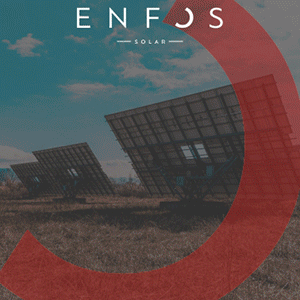

















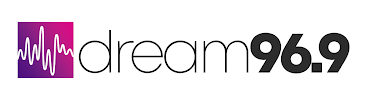



















Δεν υπάρχουν σχόλια